Fileforce
【参考】
2023年04月12日時点での情報で掲載しています。
「Fileforce」との認証連携を設定します。
【注意】
FileforceがSAMLで認証するキーは「ログインID」もしくは「メールアドレス」です。どちらをキーにして連携させるかを選択できます。
選択した値をIIJ IDサービス内の各ユーザ共通のユーザ属性に同一の値を保持しておく必要があります。
設定で、Fileforce側の「サイト名」の情報が必要です。事前にご確認の上、作業を開始してください。
1. IIJ IDサービスにSAMLアプリケーションを登録する
1. 「アプリケーション」の「アプリケーションの管理」 をクリックします。
2. 「アプリケーションを追加する」をクリックし、「カスタムアプリケーションを追加する」をクリックします。
3. 「SAMLアプリケーション」を選択し、「次に進む」をクリックします。
4. アプリケーション情報を入力し、「アプリケーションを追加する」をクリックします。
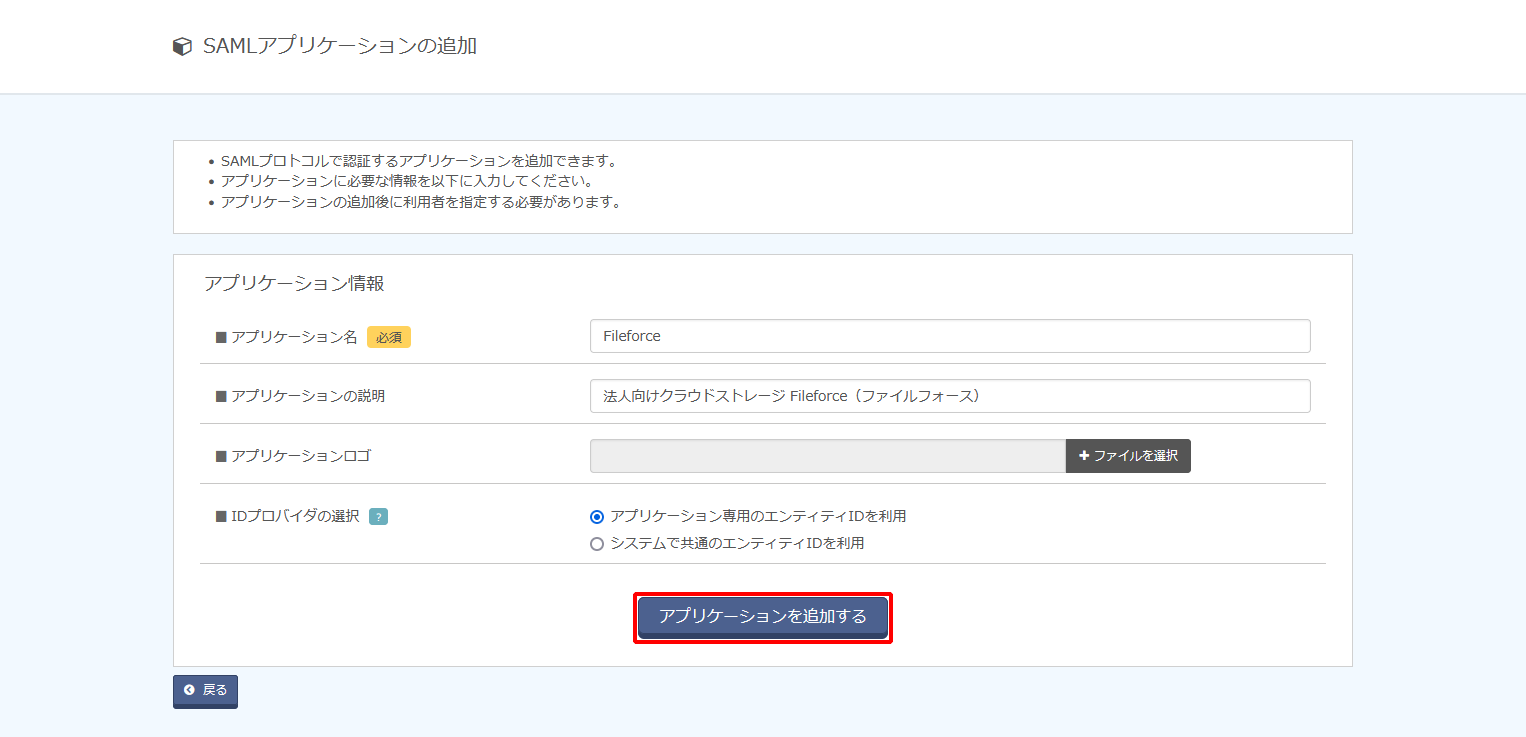
| 項目 | 内容 | 備考 |
|---|---|---|
| アプリケーション名 | 例)Fileforce | 必須 |
| アプリケーションの説明 | 例)法人向けクラウドストレージ Fileforce(ファイルフォース) | 任意 |
| アプリケーションロゴ | (ファイルアップロード) | 任意 |
| IDプロバイダの選択 | 「アプリケーション専用のエンティティIDを利用」を選択 | 必須 |
2. IIJ IDサービスのIDプロバイダ情報を確認する
1. 作成されたアプリケーションの「編集する」をクリックします。
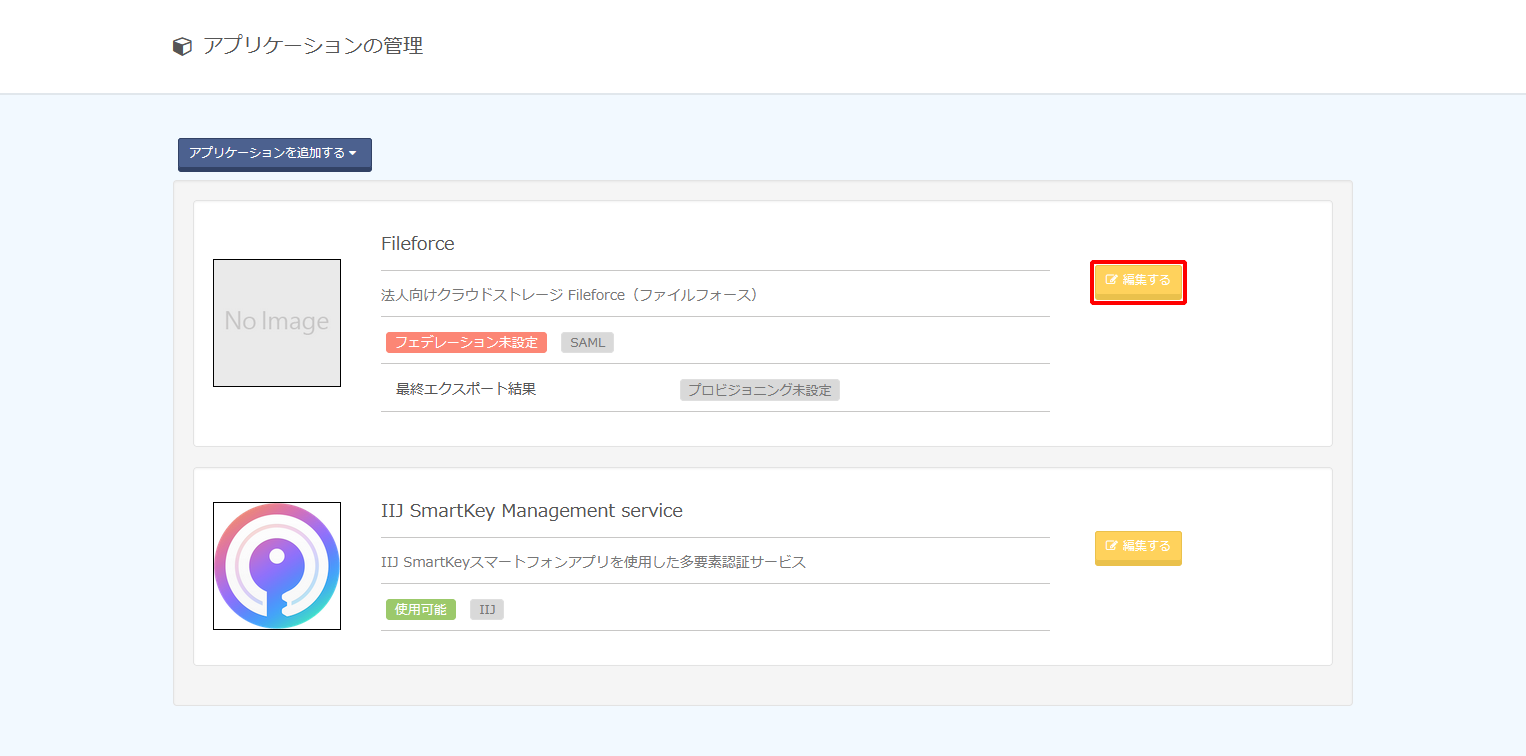
2. 「IDプロバイダ情報」をクリックします。
3. 表示された「SSOエンドポイントURL (Redirectバインディング)」、「エンティティID」、及び「PEM」の値を控えます。
【参考】
- 「PEM」は、必ず「-----BEGIN CERTIFICATE-----」からはじまり、「-----END CERTIFICATE-----」で終わる形式です。
- 「PEM」に書かれている値を改行などせずにそのままテキストファイルに張り付けてください。
- 「PEM」情報をファイルでアップロードする必要があります。
3. FileforceにIDプロバイダ情報を登録する
1. Fileforceに管理者としてログインします。
2. 上部にあるメニューバーの「ツール」をクリックし、「管理コンソール」をクリックします。
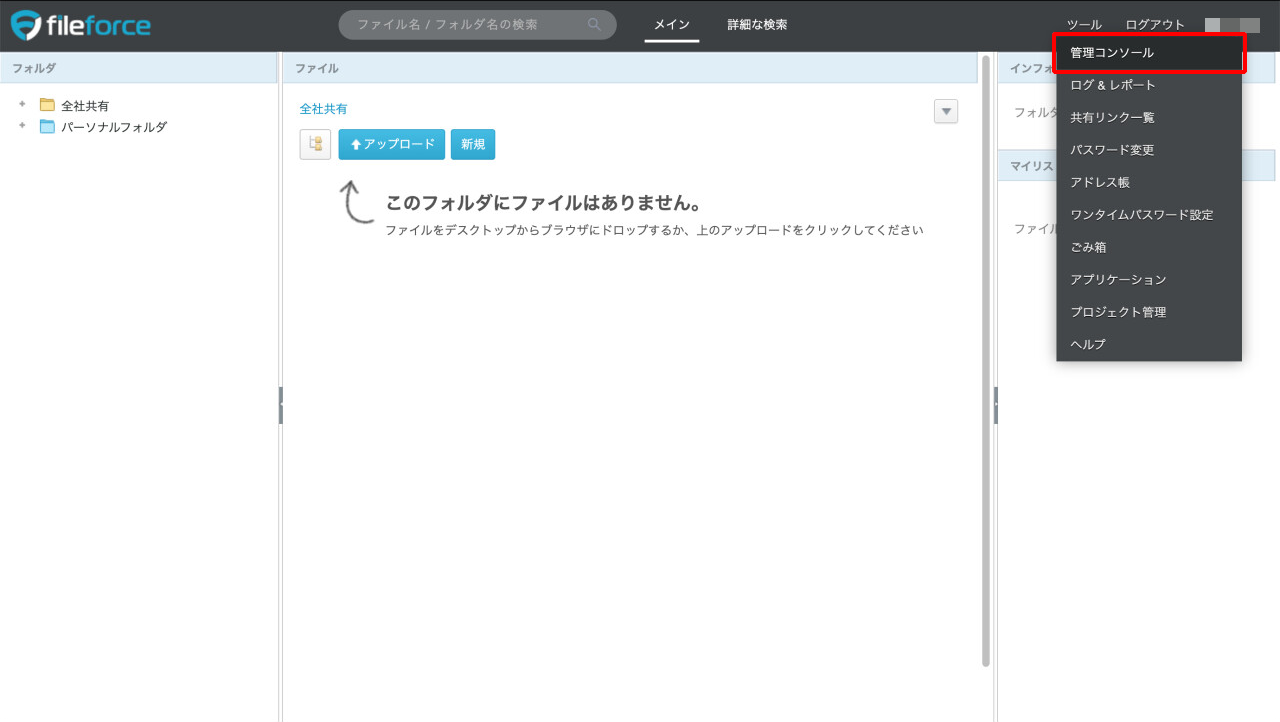
3. 右ペインの「 」をクリックし、「シングルサインオン設定」をクリックします。
」をクリックし、「シングルサインオン設定」をクリックします。
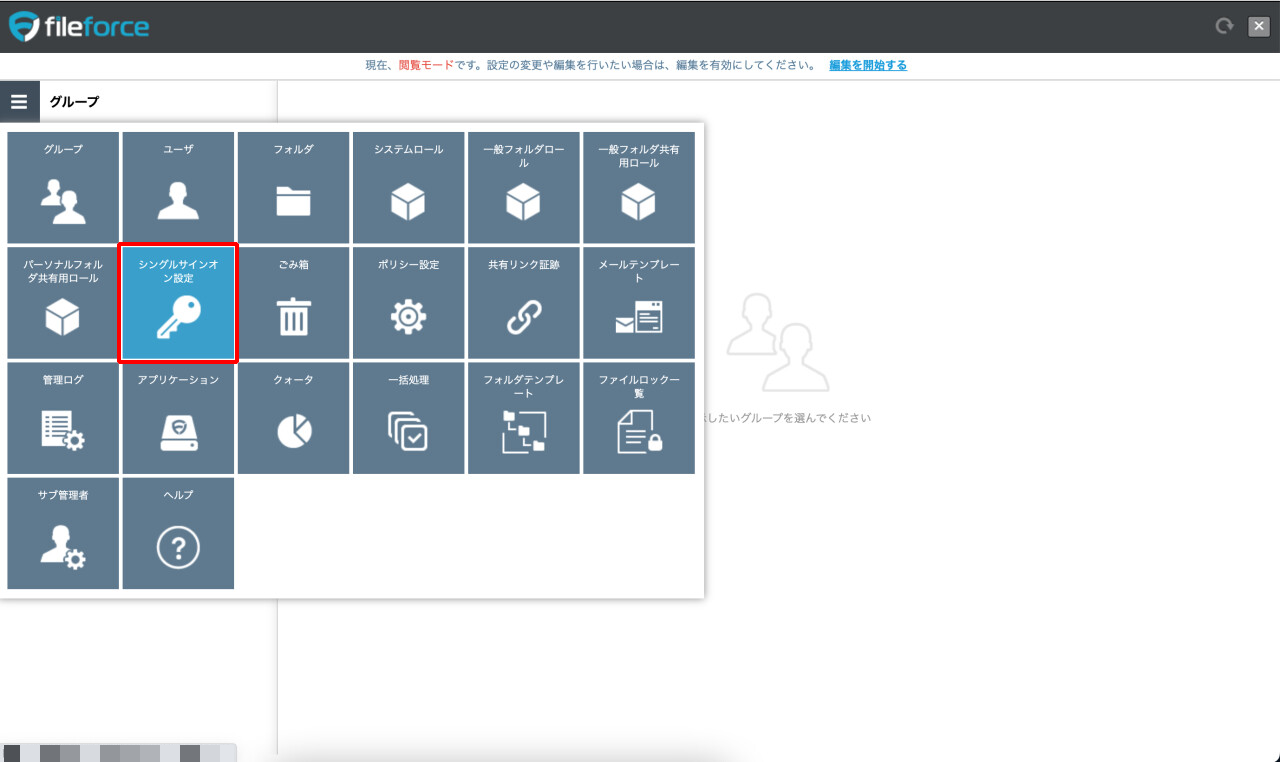
4. 「編集を開始する」をクリックします。
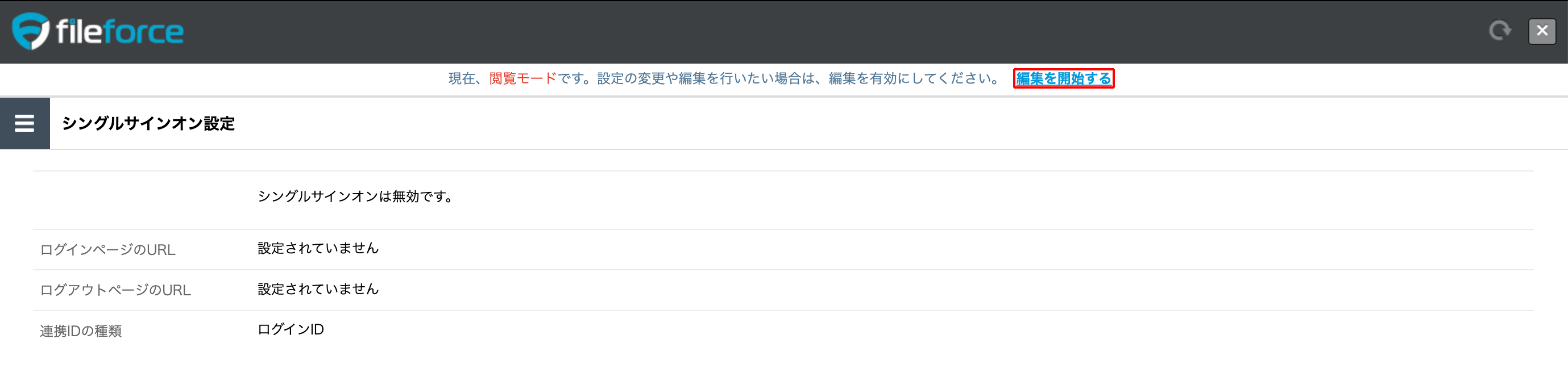
5. 以下のとおり設定し、「保存」をクリックします。
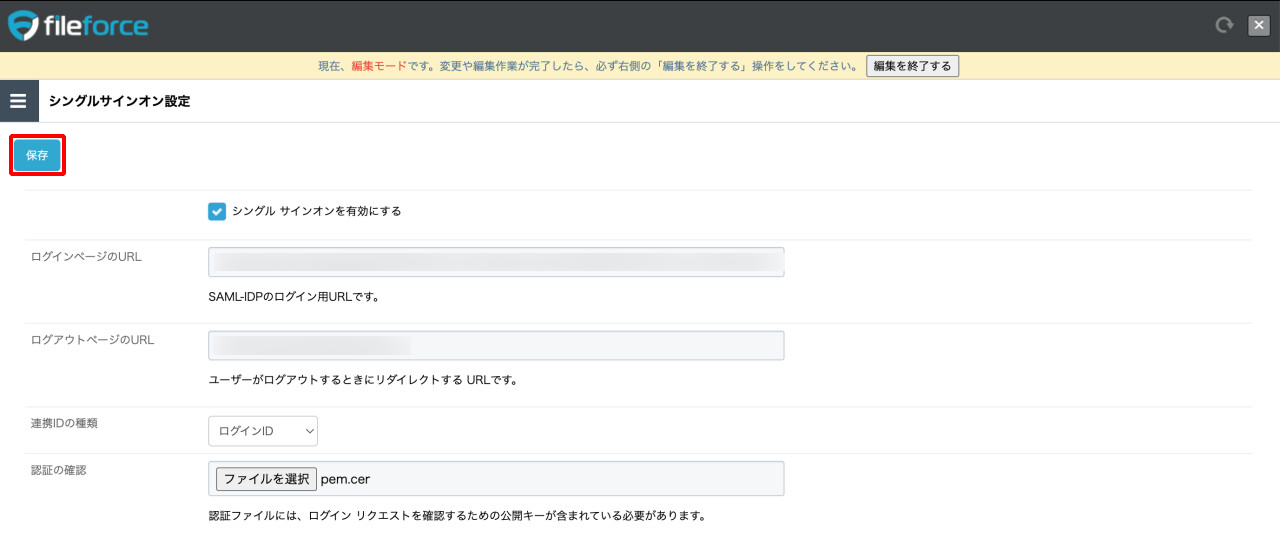
| 項目 | 内容 | 備考 |
|---|---|---|
| シングル サインオンを有効にする | チェックする | |
| ログインページのURL | 手順2-3で確認した「SSOエンドポイントURL(Redirectバインディング)」の値 | |
| ログアウトページのURL | 例) https://www.auth.iij.jp/console/ | ログアウト後に表示させるURLを入力します |
| 連携IDの種類 | 「ログインID」を選択 | 「メールアドレス」を選択することもできます 以降の説明では「ログインID」を選択したものとして記載します |
| 認証の確認 | 手順2-3で取得した「PEM」の値を保存したファイルをアップロード |
6. 「OK」をクリックします。
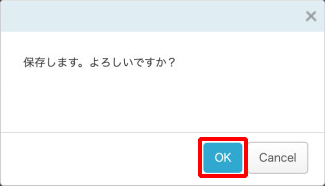
7. 「編集を終了する」をクリックします。
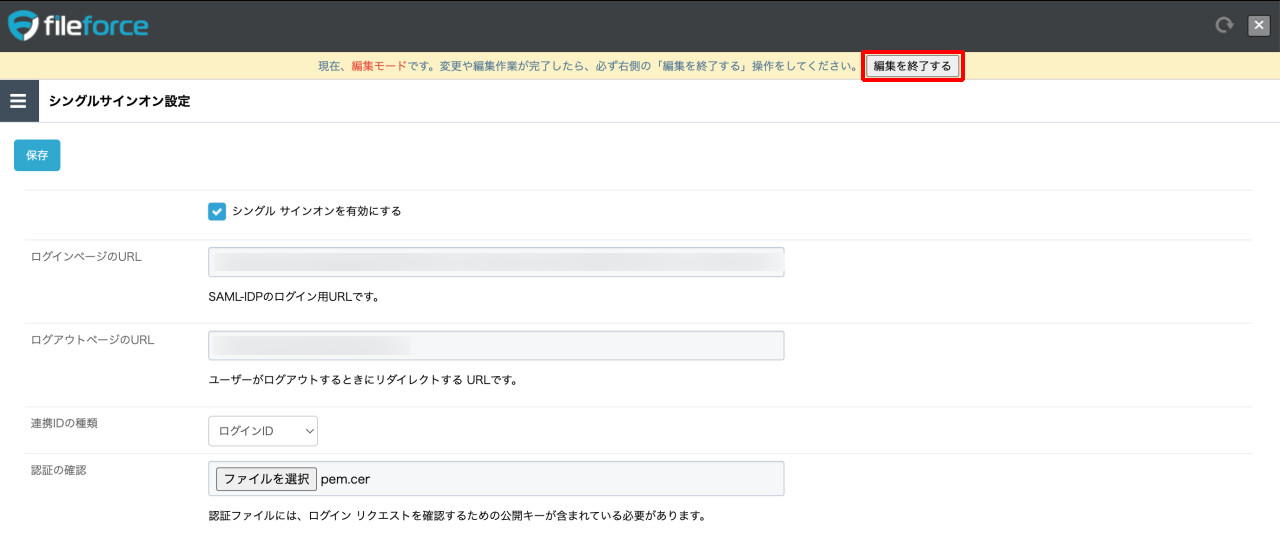
4. IIJ IDサービスのSAMLアプリケーションを設定する
1. 「アプリケーション」の「アプリケーションの管理」 をクリックします。
2. アプリケーションの「編集する」をクリックします。
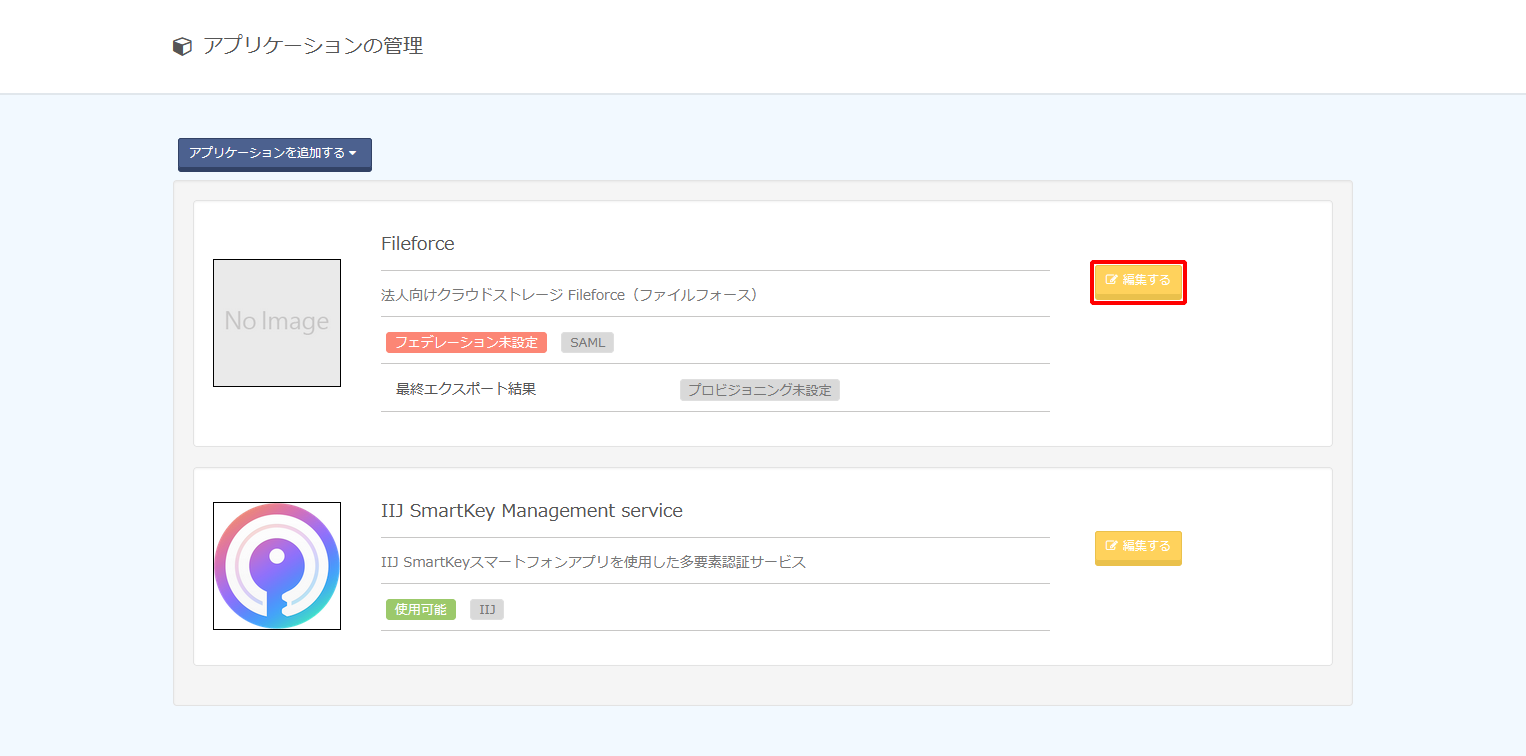
3. 「フェデレーション設定」をクリックします。
4. 以下のとおり設定し、「変更を適用する」をクリックします。
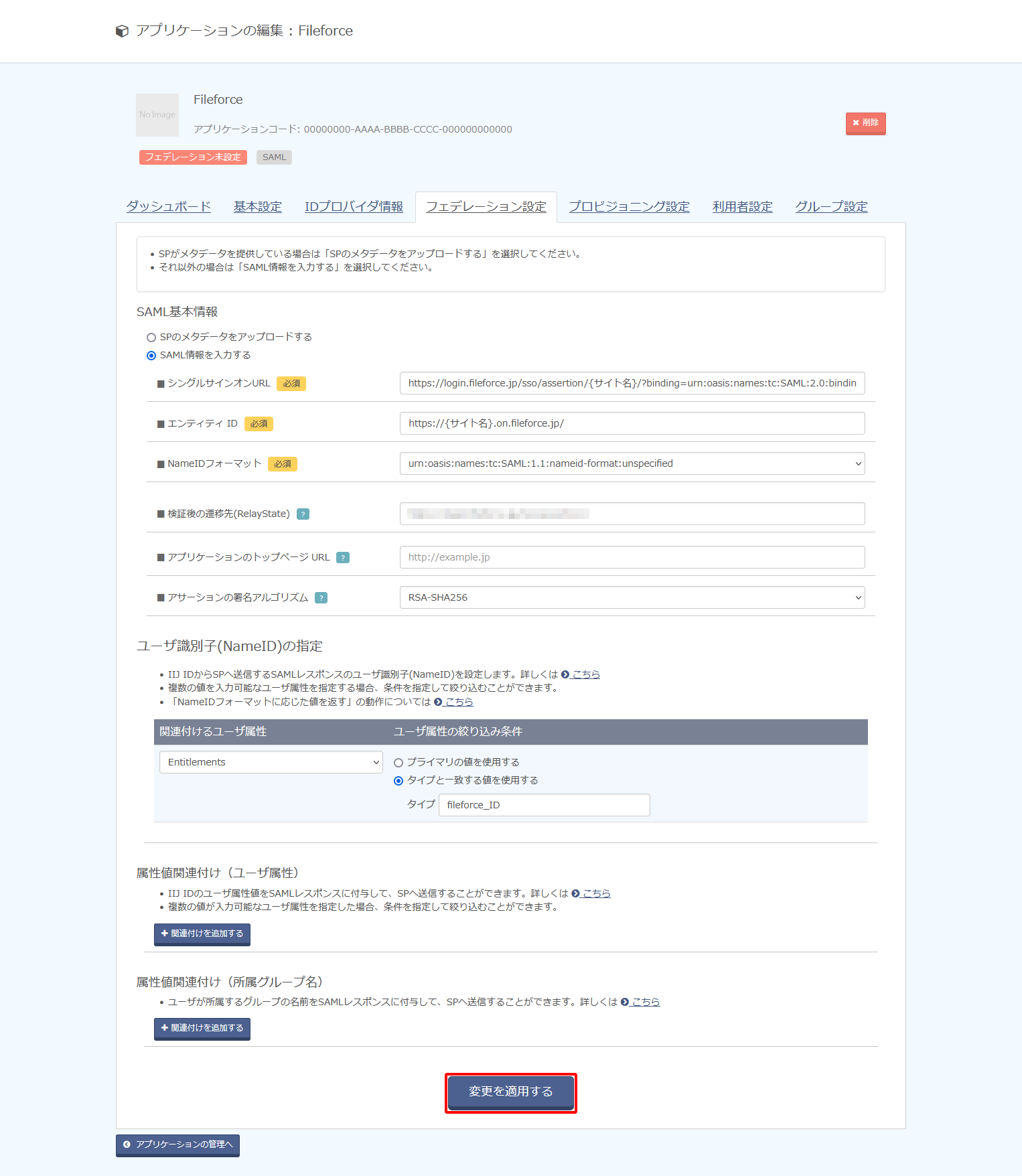
| 項目 | 内容 | 備考 | ||
|---|---|---|---|---|
| SAML基本情報 | SAML情報を入力する | 「SAML情報を入力する」をチェック | ||
| シングルサインオンURL | https://login.fileforce.jp/sso/assertion/{サイト名}/?binding=urn:oasis:names:tc:SAML:2.0:bindings:HTTP-POST | {サイト名}は、Fileforceのサイト名の値に置き換えます | ||
| エンティティ ID | https://{サイト名}.on.fileforce.jp/ | {サイト名}は、Fileforceのサイト名の値に置き換えます | ||
| NameIDフォーマット | urn:oasis:names:tc:SAML:1.1:nameid-format:unspecified | |||
| 検証後の遷移先(RelayState) | Fileforceのログイン後のURL | Fileforceのログイン後のURLとしては以下の様に「/f」で終わります 例) | ||
| アプリケーションのトップページURL | (空欄) | |||
| アサーションの署名アルゴリズム | 例) RSA-SHA256 | |||
| ユーザ識別子(NameID)の指定 | 関連付けるユーザ属性 | 例) タイプと一致する値を使用する | Fileforceの「ログインID」の値が格納されている属性を指定します 手順3-5の「連携IDの種類」にて、「メールアドレス」を指定した場合は、Fileforceの「メールアドレス」の値が格納されている属性を指定します | |
【参考】
「アサーションの署名アルゴリズム」は連携先サービス側で指定などがない場合、デフォルト値の「RSA-SHA256」を選択してください。
「RSA-SHA256」を指定して動作しない場合及び連携先サービス側で明示的にそれ以外のものが指定されている場合は、「RSA-SHA512」、または「RSA-SHA1」に変更し、連携を確認してください。
【参考】
- 「ユーザ識別子(NameID)」の指定は、ユーザ単位ではなくSAMLアプリケーション単位でのみ設定できます。
- 「ユーザ識別子(NameID)」の指定した属性にユーザが値を保持していない場合は SAML連携は失敗します。
- 「ユーザ識別子(NameID)」にID以外の複数の値を持つ属性で指定する方法は以下のとおりです。
例として、IIJ IDサービスの各ユーザの属性「Entitlements」に以下のように値が設定されています。- 連携先サービス側に「ユーザ識別子(NameID)」として渡す値が「iij-jiro@iij.ad.jp」の場合は、「プライマリの値を使用する」をチェックします。
- 連携先サービス側に「ユーザ識別子(NameID)」として渡す値が「iij-jiro」の場合は、「タイプと一致する値を使用する」をチェックし、タイプに「SaaS_ID」を指定します。
- 連携先サービス側に「ユーザ識別子(NameID)」として渡す値が「iij-jiro@iij.ad.jp」の場合は、「プライマリの値を使用する」をチェックします。
【注意】
- 「ユーザ識別子(NameID)」としてID以外の属性を指定していると、IIJ IDサービスに対する更新処理でその属性の値が更新される場合があります。ただし、その更新は連携先サービスまで伝搬されないため、IIJ IDサービス側の属性の値が更新されると、連携していたアカウントに接続できなくなります。「ユーザ識別子(NameID)」としている属性の値が更新される場合は、連携先サービス側で紐づく属性(多くの場合、ユーザID)を忘れずに更新してください。
- 以下の画像のように複数のタイプに「SaaS_ID」が設定されている場合、「ユーザ識別子(NameID)」に「SaaS_ID」を指定すると、サービスマニュアルに記載されているルールに基づいていずれかの単数値だけが採用されます。連携対象のサービスに管理者の意図しないアカウントがSAML連携される危険性があります。対象となる各ユーザにおいて、「ユーザ識別子(NameID)」として指定するタイプが複数個存在しないように注意してください。
5. 「利用者設定」をクリックします。
6. 「利用者を追加する」をクリックし、アプリケーションにシングルサインオンさせたいグループ及びユーザを指定します。
【参考】
利用者に登録していないユーザにもこのアプリケーションを利用させたい場合は、「アプリケーションへのログイン」の「編集」をクリックしします。
「利用者でないユーザも、アプリケーションへのログインを許可する」を選択し、「変更を適用する」をクリックします。
【参考】
Fileforce自身の認証でログインをさせない場合には、Fileforce側のユーザ情報の設定で、「ログインオプション」の「通常のログインを許可する」のチェックを入れないでください。
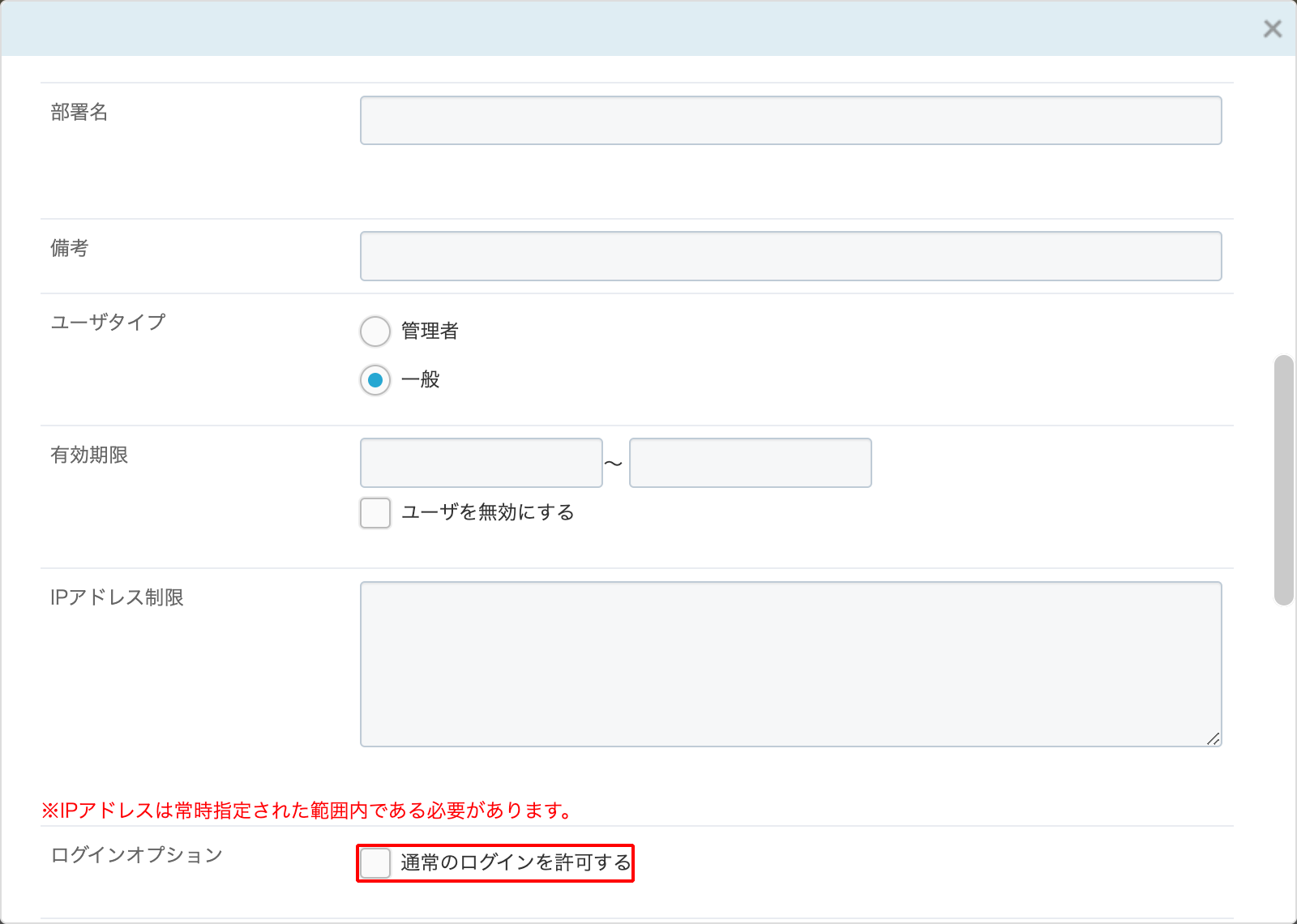
【参考】
Fileforce側からログインを行う場合には、以下のとおり入力して「ログイン」をクリックします。
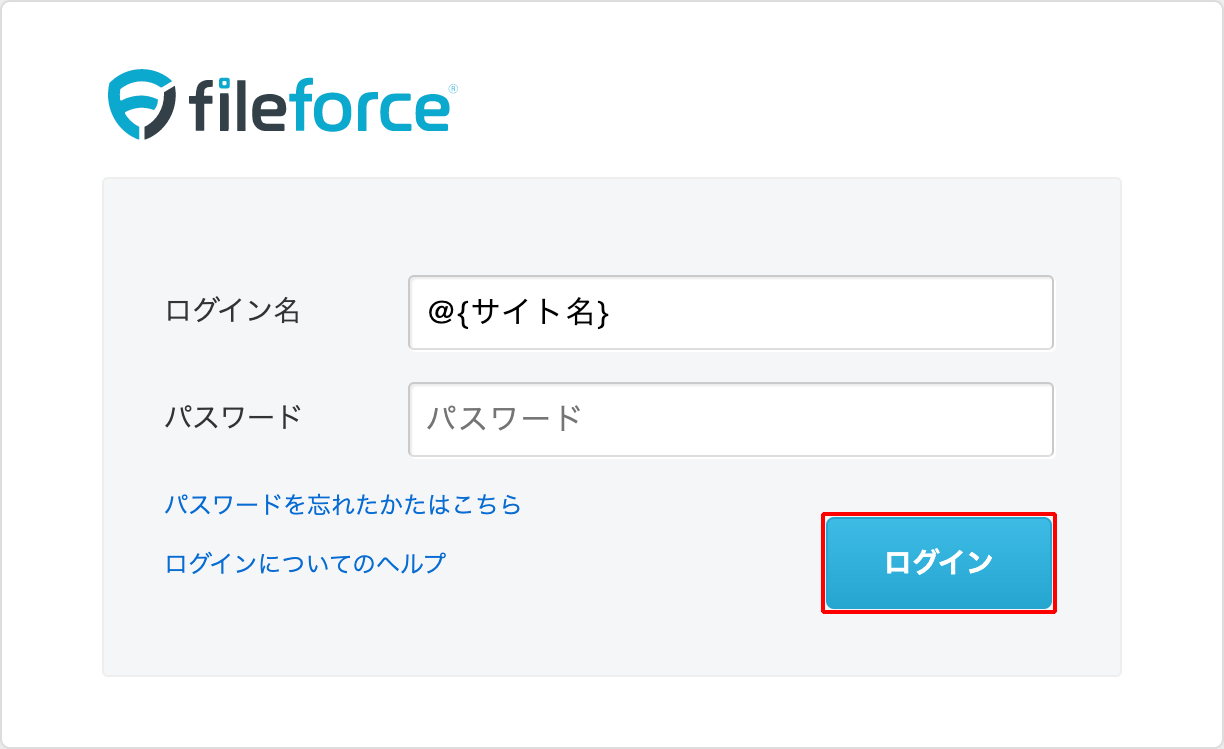
| 項目 | 内容 | 備考 |
|---|---|---|
| ログイン名 | @{サイト名} | Fileforceのサイト名が「IIJ」である場合、「@IIJ」と入力します |
| パスワード | (未入力) |














